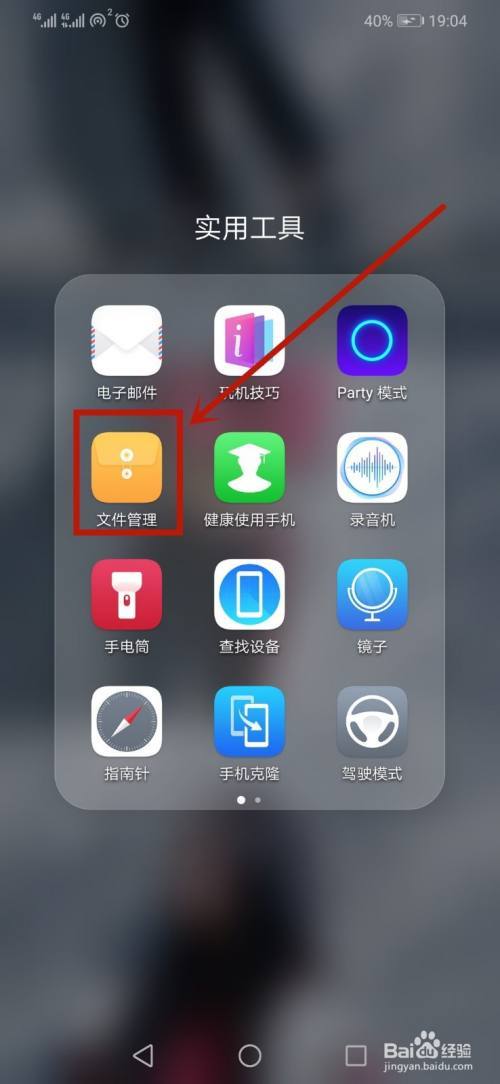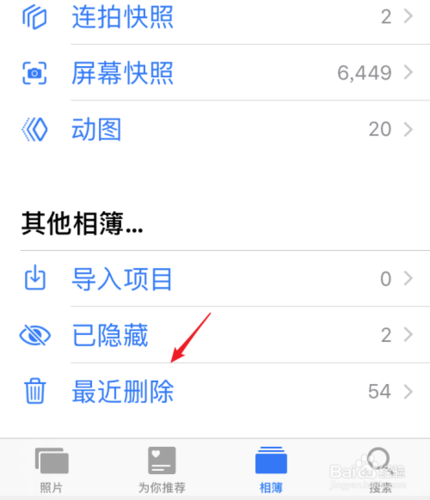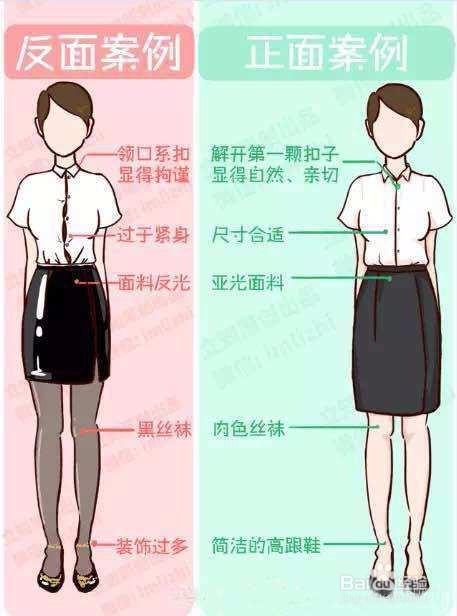Excel成绩表可以用RANK函数排名。
1、以excel2010版本为例,如下图所示,要对下面同学的E列总分进行排名;
2、在单元格F2输入RANK函数,F2=RANK(E2,E2:E6),按回车Enter键,就会得到该名同学的排名了;
3、把鼠标放在F2单元格右下角往下拉填充公式,发现得到的排名都是1,这是因为RANK函数的取值范围没有绝对引用,导致取值范围随着往下拉发生了变化;
4、回到F2,把排名的取值范围固定一下,即加$符号绝对引用,则变成$E2:$E6,那么公式往下拉填充时范围就不会发生变化,一直都是E2:E6;
5、固定好取值范围后,再次往下拉填充复制公式,就会得到如下图所示的正确的排名了。